Quản Trị Mạng - Phiên bản Ubuntu 12.04 mặc định không có tùy chọn Hibernate trong thực đơn hệ thống. Tùy chọn này bị vô hiệu hóa do những lo ngại liên quan đến cấu hình hệ thống mà nó có thể gây ra. Tuy vậy, bạn vẫn có thể kích hoạt lại chế độ này nếu muốn.
Bạn nên thực hiện “ngủ đông” với một lệnh đặc biệt để kiểm tra thử xem chế độ có hoạt động chính xác không trước khi kích hoạt lại trong thực đơn hệ thống.
Chế độ Hibernate và chế độ Suspend
Tùy chọn Suspend vẫn xuất hiện trong thực đơn hệ thống của Ubuntu. Giống như Hibernate, Suspend cũng cho phép lưu các chương trình và dữ liệu mở, vì thế người dùng có thể tiếp tục trở lại trạng thái trước đó của hệ thống một cách nhanh chóng. Tuy nhiên, ở chế độ này, máy tính vẫn tiêu thụ một lượng nhỏ điện năng và phụ thuộc nguồn điện do dữ liệu được lưu trong RAM. Nếu mất điện - chẳng hạn như, nếu bạn rút dây nguồn khỏi ổ cắm điện hay laptop cạn pin thì dữ liệu sẽ mất.
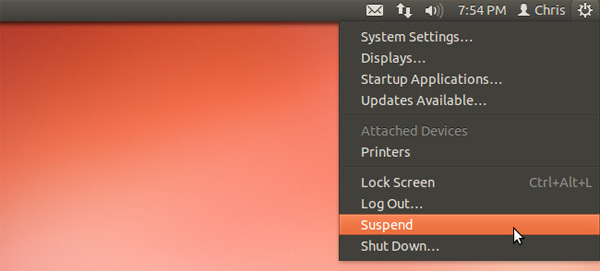
Ngược lại, ở chế độ Hibernate, máy sẽ lưu trạng thái hệ thống vào ổ đĩa cứng và tắt máy nên không tiêu thụ điện. Khi tiếp tục hoạt động từ chế độ Hibernate, các chương trình và dữ liệu mở sẽ được khôi phục lại. Hibernate giúp tiết kiệm điện nhưng làm mất thời gian khởi động lại hơn do máy tính phải khôi phục dữ liệu vào RAM, trong khi trong chế độ Suspend, dữ liệu được để luôn trong RAM.
Vì sao vô hiệu hóa Hibernate?
Tùy chọn Hibernate không hoạt động chuẩn xác trên nhiều cấu hình phần cứng với Ubuntu và những bản phân phối Linux khác. Nếu Hibernate không hoạt động đúng trên hệ thống, người dùng có thể bị mất dữ liệu. Một số driver phần cứng có thể cũng không hoạt động đúng trong chế độ Hibernate. Ví dụ như, phần cứng Wi-Fi hay các thiết bị khác có thể không hoạt động sau khi “thức dậy” từ Hibernate.
Để tránh cho những người dùng mới phải đối mặt với những lỗi này và gây mất mát dữ liệu, tùy chọn Hibernate đã bị vô hiệu hóa một cách mặc định.
Kiểm tra Hibernate
Trước khi kích hoạt lại chế độ, người dùng nên kiểm tra để xác nhận nó hoạt động chính xác trên máy của mình. Trước hết, hãy lưu dữ liệu trong tất cả những chương trình mở phòng trường hợp Hibernate không hoạt động chuẩn xác trên máy.
Để kiểm tra chế độ, khởi chạy một cửa sổ lệnh. Gõ terminal vào Dash hoặc sử dụng tổ hợp phím Ctrl + Alt + T.
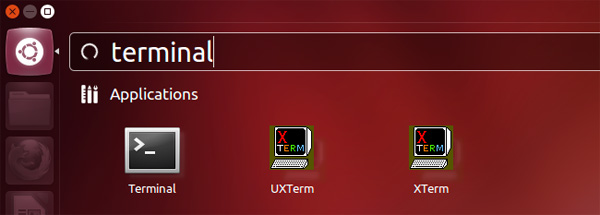
Trong cửa sổ lệnh, chạy câu lệnh sau:
sudo pm-hibernate
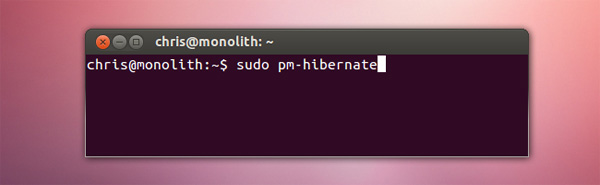
Hệ thống sẽ tắt. Sau khi chạy lệnh, bật lại máy lên. Nếu các chương trình mở xuất hiện trở lại tức chế độ Hibernate hoạt động chuẩn xác.
Sửa lỗi Hibernate
Trong khi sự không tương thích phần cứng là vấn đề chính với Hibernate thì cũng có một vấn đề thường gặp khác. Hibernate lưu nội dung RAM tới phân khu hoán đổi (swap partition). Do đó, phân khu hoán đổi phải có dung lượng ít nhất bằng với dung lượng RAM. Nếu có một phân khu 2GB và RAM 4GB, Hibernate sẽ không hoạt động chính xác nữa.
Một cách nhanh chóng để so sánh dung lượng RAM và phân khu hoán đổi là dùng ứng dụng System Monitor.
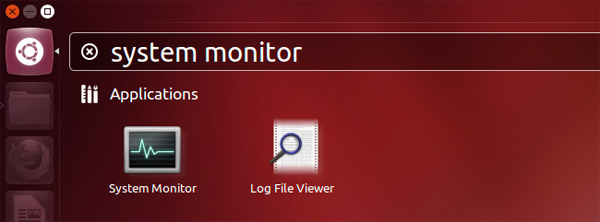
Người dùng có thể xem kích thước RAM và phân khu trên thẻ Resources.
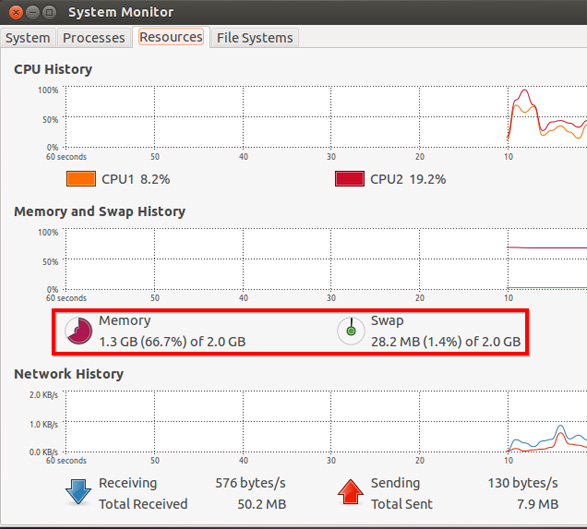
Nếu phân khu có dung lượng nhỏ hơn RAM, hãy thử chạy Gparted từ một CD. Người dùng có thể chạy Gparted từ một đĩa live trên Ubuntu hay một CD Gparted dành riêng. Từ CD, người dùng có thể định cỡ cho các phân khu trên Ubuntu. Quá trình chỉ diễn ra khi các phân khu đang không được sử dụng.
Kích hoạt lại Hibernate
Người dùng có thể chạy lệnh sudo pm-hibernate cứ khi nào muốn kích hoạt chế độ Hibernate cho máy, nhưng cách này không thuận tiện cho lắm. Để kích hoạt tùy chọn trong thực đơn, ta sẽ phải tạo một file PolicyKit.
Sử dụng bất cứ trình biên tập văn bản nào để tạo. Ở đây chúng ta sử dụng gedit. Chạy lệnh sau để khởi chạy gedit dưới quyền quản trị và chỉ định file muốn tạo:
gksu gedit /etc/polkit-1/localauthority/50-local.d/com.ubuntu.enable-hibernate.pkla
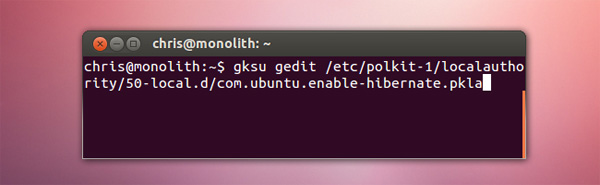
Dán đoạn văn bản sau vào file:
[Enable Hibernate]
Identity=unix-user:*
Action=org.freedesktop.upower.hibernate
ResultActive=yes
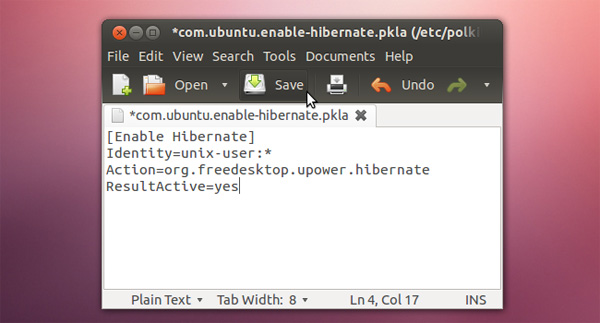
Lưu file văn bản, sau đó đăng xuất rồi đăng nhập trở lại. Bạn sẽ thấy tùy chọn Hibernate xuất hiện trong thực đơn hệ thống.
 Công nghệ
Công nghệ  Windows
Windows  iPhone
iPhone  Android
Android  Làng CN
Làng CN  Khoa học
Khoa học  Ứng dụng
Ứng dụng  Học CNTT
Học CNTT  Game
Game  Download
Download  Tiện ích
Tiện ích 







 Linux
Linux  Đồng hồ thông minh
Đồng hồ thông minh  Chụp ảnh - Quay phim
Chụp ảnh - Quay phim  macOS
macOS  Phần cứng
Phần cứng  Thủ thuật SEO
Thủ thuật SEO  Kiến thức cơ bản
Kiến thức cơ bản  Dịch vụ ngân hàng
Dịch vụ ngân hàng  Lập trình
Lập trình  Dịch vụ công trực tuyến
Dịch vụ công trực tuyến  Dịch vụ nhà mạng
Dịch vụ nhà mạng  Nhà thông minh
Nhà thông minh  Ứng dụng văn phòng
Ứng dụng văn phòng  Tải game
Tải game  Tiện ích hệ thống
Tiện ích hệ thống  Ảnh, đồ họa
Ảnh, đồ họa  Internet
Internet  Bảo mật, Antivirus
Bảo mật, Antivirus  Họp, học trực tuyến
Họp, học trực tuyến  Video, phim, nhạc
Video, phim, nhạc  Giao tiếp, liên lạc, hẹn hò
Giao tiếp, liên lạc, hẹn hò  Hỗ trợ học tập
Hỗ trợ học tập  Máy ảo
Máy ảo  Điện máy
Điện máy  Tivi
Tivi  Tủ lạnh
Tủ lạnh  Điều hòa
Điều hòa  Máy giặt
Máy giặt  Quạt các loại
Quạt các loại  Cuộc sống
Cuộc sống  Kỹ năng
Kỹ năng  Món ngon mỗi ngày
Món ngon mỗi ngày  Làm đẹp
Làm đẹp  Nuôi dạy con
Nuôi dạy con  Chăm sóc Nhà cửa
Chăm sóc Nhà cửa  Du lịch
Du lịch  Halloween
Halloween  Mẹo vặt
Mẹo vặt  Giáng sinh - Noel
Giáng sinh - Noel  Quà tặng
Quà tặng  Giải trí
Giải trí  Là gì?
Là gì?  Nhà đẹp
Nhà đẹp  TOP
TOP  Ô tô, Xe máy
Ô tô, Xe máy  Giấy phép lái xe
Giấy phép lái xe  Tấn công mạng
Tấn công mạng  Chuyện công nghệ
Chuyện công nghệ  Công nghệ mới
Công nghệ mới  Trí tuệ nhân tạo (AI)
Trí tuệ nhân tạo (AI)  Anh tài công nghệ
Anh tài công nghệ  Bình luận công nghệ
Bình luận công nghệ  Quiz công nghệ
Quiz công nghệ  Microsoft Word 2016
Microsoft Word 2016  Microsoft Word 2013
Microsoft Word 2013  Microsoft Word 2007
Microsoft Word 2007  Microsoft Excel 2019
Microsoft Excel 2019  Microsoft Excel 2016
Microsoft Excel 2016  Microsoft PowerPoint 2019
Microsoft PowerPoint 2019  Google Sheets - Trang tính
Google Sheets - Trang tính  Code mẫu
Code mẫu  Photoshop CS6
Photoshop CS6  Photoshop CS5
Photoshop CS5  Lập trình Scratch
Lập trình Scratch  Bootstrap
Bootstrap